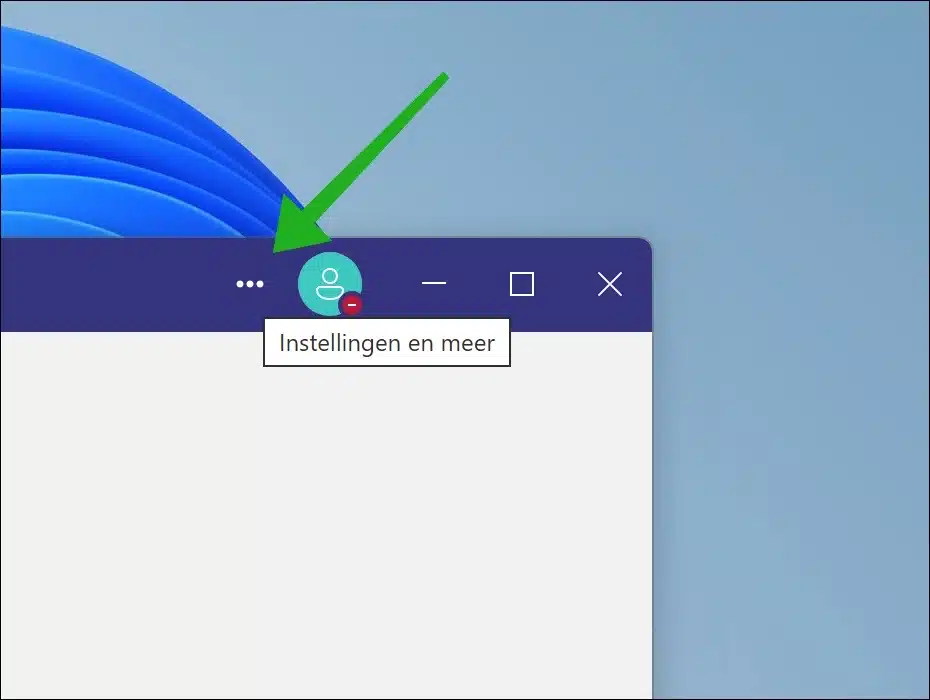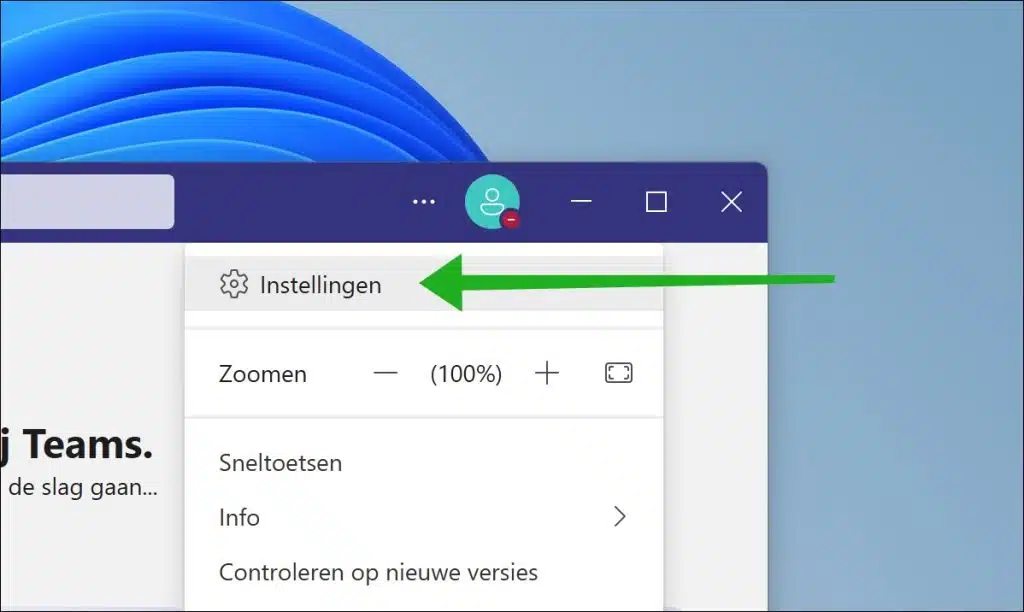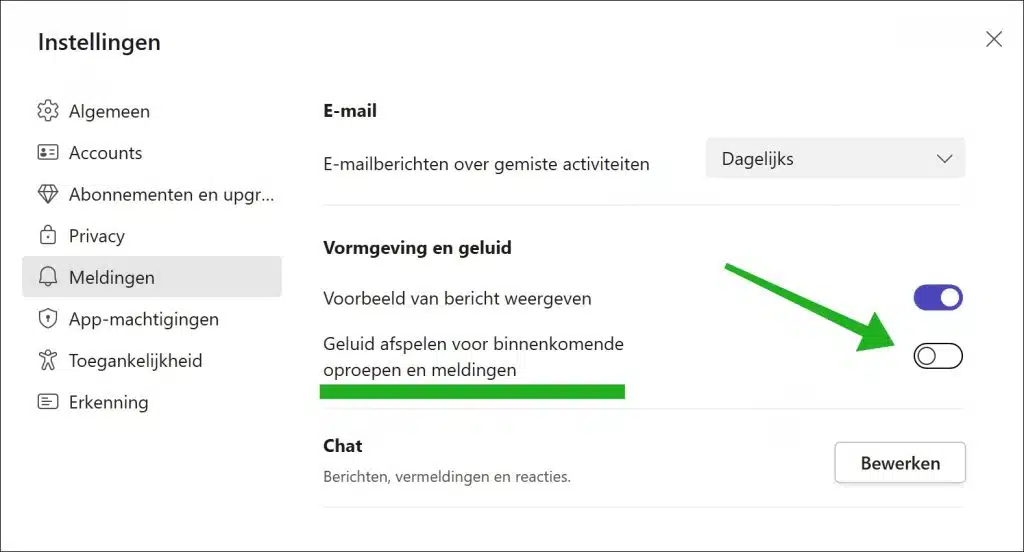Cet article vous montre comment désactiver les notifications audio dans Microsoft Teams afin que vous puissiez bénéficier d'une expérience ininterrompue lors de vos réunions en ligne.
Lorsqu’on participe à une réunion en ligne, il est essentiel de maintenir une concentration maximale. Cependant, les appels entrants ou les nouvelles notifications peuvent être perçus comme dérangeants. Ces interruptions peuvent non seulement être distrayantes, mais également perturber le flux de votre conversation, réduisant ainsi la productivité de la réunion. Il est donc crucial de trouver un moyen de minimiser ces distractions.
Les notifications sonores au sein de Teams sont conçues pour informer immédiatement les utilisateurs de toute nouvelle activité. Cependant, lors de réunions importantes ou d’un travail de concentration intense, ces notifications peuvent être plus gênantes qu’utiles. En désactivant les notifications audio, vous créez un environnement de travail plus calme, propice à la concentration et à l'efficacité. La désactivation de ces notifications garantit que vous n'êtes plus soudainement interrompu par le son d'un appel entrant ou d'une notification, vous permettant ainsi de vous concentrer pleinement sur le contenu de la réunion.
Ne pas diffuser de son lors des appels entrants dans Microsoft Teams
Pour commencer, ouvrez Microsoft Teams. Dans Microsoft Teams, cliquez sur l'icône de menu dans le coin supérieur droit, reconnaissable aux trois points horizontaux.
En relation: Microsoft Teams ne fonctionne pas.
Cliquez ensuite sur « Paramètres » dans le menu pour ouvrir les paramètres Teams.
Cliquez d'abord sur « Notifications » dans le menu de gauche puis dans les paramètres « Apparence et son », désactivez « Jouer le son pour les appels entrants et les notifications ».
En option, vous pouvez également désactiver « Afficher l'aperçu du message » pour éviter que lorsque vous recevez un message, une fenêtre contextuelle avec un aperçu du contenu du message ne s'affiche. En désactivant cette option, vous pouvez éviter les distractions.
Vous ne recevrez désormais plus de notifications audio pour les appels entrants et les notifications via Microsoft Teams. J'espère vous avoir informé de cela. Merci pour la lecture!
Lire aussi: Modifiez les notifications sonores dans Windows 11.